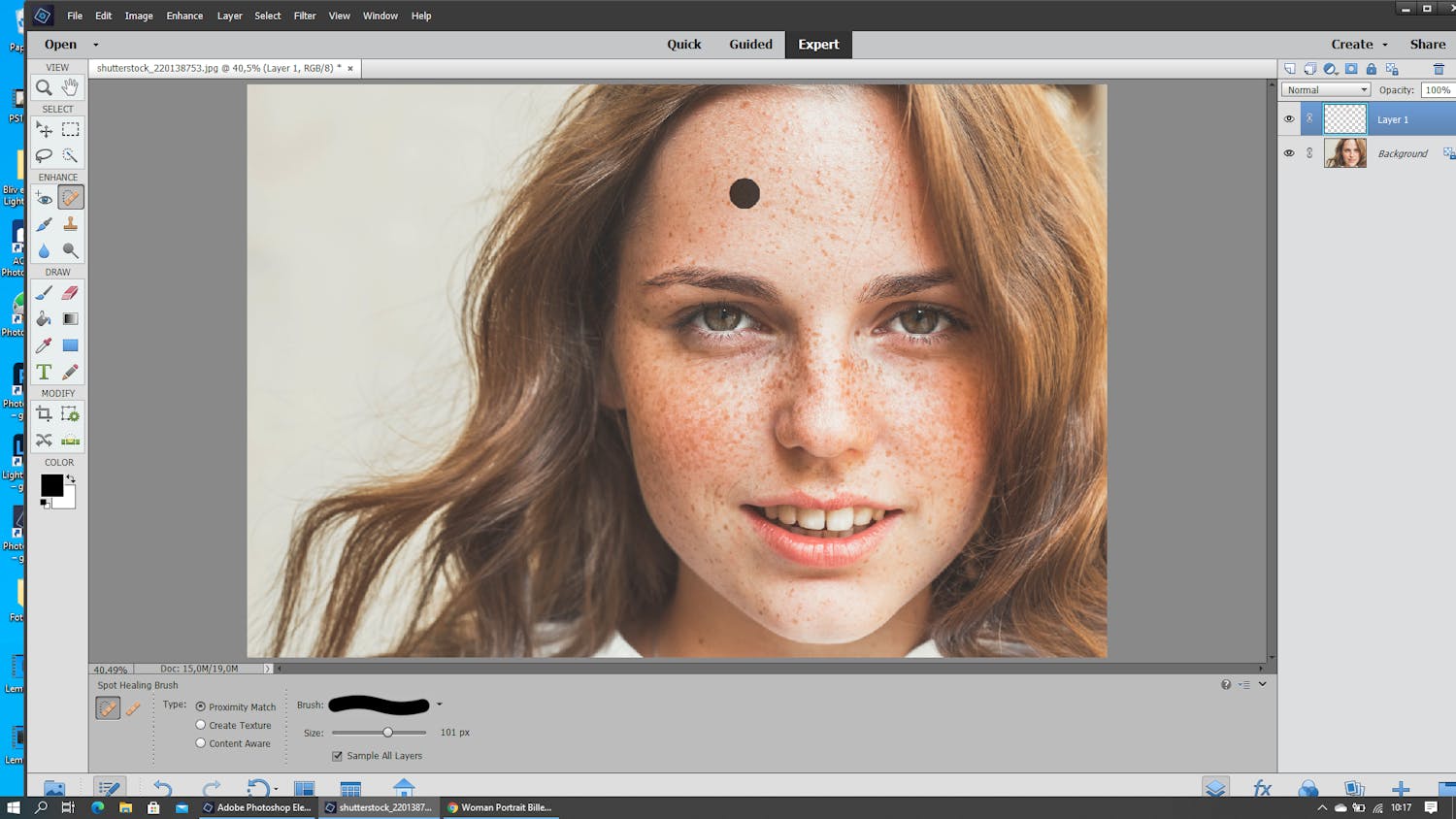Det er ikke altid, at du er herre over de små detaljer, når du skyder portrætfotos. Heldigvis kan du altid justere de små finesser i billedbehandlingen, og med Photoshop Elements er det nemt og hurtigt.
Gør huden flottere i Photoshop Elements
Et godt sted at starte er at rette de allermindste uønskede pletter i huden og eventuelt i håret på modellen. Brug Spot Healing Brush Tool til dette, som du finder i venstre side af Photoshop Elements i panelet.
Åben det portrætfoto, som du gerne vil redigere, og klik med musen på Expert i toppen af Photoshop Elements.
Brug derefter Spot Healing Brush Tool og kryds af i den lille boks, hvor der står “Sample all layers”.
Bagefter skal du trykke på New Layer til højre i panelet. Afslut med at male de steder, hvor du gerne vil have, at huden glattes, eller hvor urenheder skal fjernes.
Photoshop Elements fjerner nu helt automatisk små urenheder og glatter hår og hud ud.
> Læs også: Stor guide til Photoshop Elements
Lav vignette-effekt rundt om ansigtet i Photoshop Elements
Vælg Gradient Tool. Tast D og X
Klik i feltet under Gradient og vælg Foreground to Background. Vælg Radial Gradient og træk en streg midten af ansigtet og ud til et af hjørnerne i billedet.
I paletten Layers vælger du blandingstilstanden Multiply, og så kan du justere Opacity ned, indtil du har den ønskede effekt.
> Læs også: Vælg den rigtige computer til billedebehandling
Nem fremhævning af modellens øjne i Photoshop Elements
I et godt portrætfoto er modellens øjne tydelige og klare. Det kan Photoshop Elements hjælpe med.
Brug zoom-funktionen ved at trykke på forstørrelsesglasset øverst til venstre under View. Zoom helt ind på modellens ene øje, så du tydeligt kan se de helt små detaljer i øjet på modellen.
Vælg herefter Brush Tool og den hvide farve og farv så rundt om modellens pupil.
Afslut med at vælge den sorte farve og farv pupillen helt sort. Husk at zoome ud engang imellem, så du bedre kan se resultatet.